win11不能调节亮度怎么办 win11不能调节屏幕亮度怎么解决
更新时间:2023-11-06 17:42:18作者:jhuang
最近有用户反映,在使用win11操作系统时遇到了一个问题,即屏幕亮度调节功能被禁用或失效的情况,导致屏幕亮度不能调,屏幕亮度调节对于我们日常使用电脑来说非常重要,win11不能调节亮度怎么办呢?如果你也遇到了这个问题,不要担心,本文将为大家介绍win11不能调节屏幕亮度怎么解决的方法。
解决方法如下:
1、“win+R”快捷键开启运行,输入“regedit”回车打开。

2、进入到注册表编辑器界面后,将“计算机HKEY_LOCAL_MACHINE\SYSTEM\ControlSet001\Control\Class\{4d36e968-e325-11ce-bfc1-08002be10318}”复制粘贴到上方地址栏中并回车定位到此。
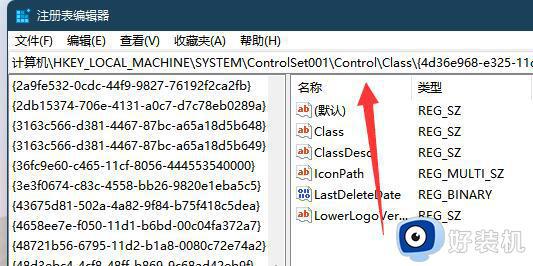
3、接着点击左侧栏中的“0000”文件,然后找到右侧中的“featuretestcontrol”双击打开。
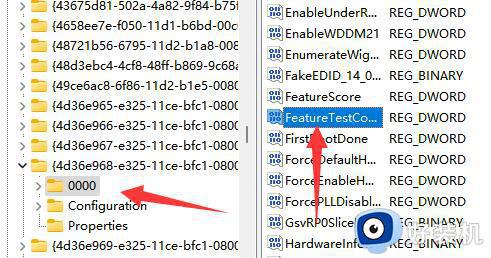
4、最后在打开的窗口中,将“数值数据”设置为“ffff”,点击确定保存,随后将电脑重新启动即可解决问题。

以上就是win11不能调节亮度怎么解决的全部内容,有出现这种现象的朋友可以尝试以上方法来解决,希望对大家有所帮助。
win11不能调节亮度怎么办 win11不能调节屏幕亮度怎么解决相关教程
- win11调节亮度功能消失怎么办 win11没有亮度调节功能解决方法
- 戴尔win11不能调节亮度怎么办 戴尔win11亮度调节没反应处理方法
- win11找不到屏幕亮度怎么办 win11缺少调节屏幕亮度处理方法
- windows11屏幕亮度调节不了怎么办 win11屏幕亮度无法调节如何解决
- win11怎么调节电脑的屏幕亮度 win11调节电脑的屏幕亮度步骤
- win11亮度调节被锁定的解决方法 win11亮度不能调节怎么办
- win11亮度调节不见了如何解决 win11怎么修复亮度调节没了的问题
- win11怎么调节亮度 win11屏幕亮度调节设置方法
- Win11亮度调节不见了怎么办?Win11亮度调节不见了的解决方法
- win11无法调节亮度怎么办 win11屏幕亮度调节不了修复方法
- win11家庭版右键怎么直接打开所有选项的方法 win11家庭版右键如何显示所有选项
- win11家庭版右键没有bitlocker怎么办 win11家庭版找不到bitlocker如何处理
- win11家庭版任务栏怎么透明 win11家庭版任务栏设置成透明的步骤
- win11家庭版无法访问u盘怎么回事 win11家庭版u盘拒绝访问怎么解决
- win11自动输入密码登录设置方法 win11怎样设置开机自动输入密登陆
- win11界面乱跳怎么办 win11界面跳屏如何处理
win11教程推荐
- 1 win11安装ie浏览器的方法 win11如何安装IE浏览器
- 2 win11截图怎么操作 win11截图的几种方法
- 3 win11桌面字体颜色怎么改 win11如何更换字体颜色
- 4 电脑怎么取消更新win11系统 电脑如何取消更新系统win11
- 5 win10鼠标光标不见了怎么找回 win10鼠标光标不见了的解决方法
- 6 win11找不到用户组怎么办 win11电脑里找不到用户和组处理方法
- 7 更新win11系统后进不了桌面怎么办 win11更新后进不去系统处理方法
- 8 win11桌面刷新不流畅解决方法 win11桌面刷新很卡怎么办
- 9 win11更改为管理员账户的步骤 win11怎么切换为管理员
- 10 win11桌面卡顿掉帧怎么办 win11桌面卡住不动解决方法
